Det finns två typer av CD-skivor du kan bränna på Windows. Först är Ljud-CD , som kan spelas i bilstereon, hemmaljudsystem/stereo, dator CD-enhet och mer. För det andra är Data-CD , som vanligtvis används för att säkerhetskopiera filer, och i princip bara spelas på datorer. Ett litet antal bil-cd-spelare stöder format som MP3 så att de kommer att kunna läsa data-cd. Under dessa omständigheter föredrar många människor att bränna ljud-cd-skivor istället för data-cd-skivor.
Ljud-CD är tidsbaserad. En vanlig ljud-CD rymmer 80 minuter/700 MB. Det betyder att den kommer att rymma upp till 80 minuters ljud i teorin. Om du har 100 MB ljudfiler som ger upp till 2 timmar, kan du fortfarande bara bränna 80 minuter till ljud-CD:n. Hur är det?
När du bränner en ljud-cd är alla ljudfilers kodning fortfarande i enlighet med CD-DA Red Book-specifikationerna (ljud-cd-skivor är okomprimerat ljud specifikt 16-bitars stereo LPCM vid 44,1 Khz). Det är därför det är tidsbaserat och utdatastorleken kommer vanligtvis att vara mycket större än den ursprungliga filstorleken.
I det här inlägget kan du snabbt lära dig hur du bränner låtar till en ljud-CD på Windows 10, 8/8.1, 7. Fortsätt läsa.
Bränn låtar till en ljud-CD på Windows med 3 enkla steg
BlurayVid DVD Creator
kan bränna nästan alla ljudfiler till en ljud-cd på Windows. Utgående ljudkvalitet är perfekt utan kvalitetsförlust. Det är verkligen enkelt och lätt att använda. Du kommer också att upptäcka att programmet har en kortfattad stil som ser ganska vacker ut. CD-bränning är en av dess funktioner, men det är inte allt. Det är också kraftfullt i Blu-ray/DVD-skapande.
Gratis nedladdning
Steg 1. Sätt i en CD-R eller en CD-RW-skiva i din datorenhet
Öppna den interna/externa skivenheten på din dator och sätt sedan in en CD-R-skiva (Compact Disc-Recordable) eller en CD-RW-skiva (Compact Disc-ReWritable). De flesta av CD-spelarna kan läsa både CD-R och CD-RW. Gamla CD-spelare kanske bara hanterar CD-R.
Steg 2. Starta DVD Creator och välj "CD-brännare"
Starta BlurayVid DVD Creator på din PC. Det finns många CD/DVD/Blu-ray-verktyg att välja. "CD-brännare" är den vi behöver använda.

Steg 3. Lägg till musik och bränn sånger till ljud-CD
Tryck på den stora ikonen i mitten för att lägga till låtar till CD-brännaren. Ljudfiler i nästan alla format kan importeras framgångsrikt.
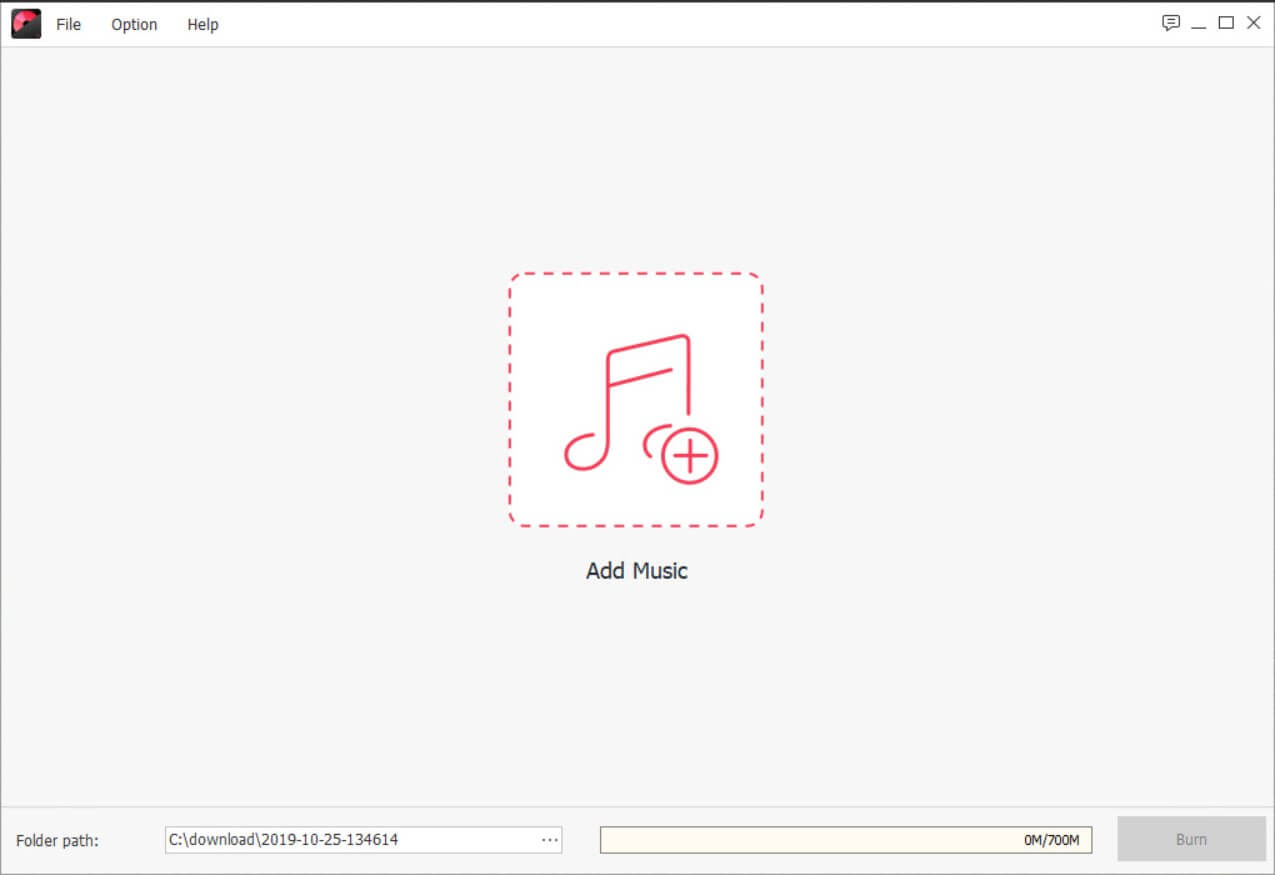
Du kan dra låtarna för att justera sekvensen. Klicka sedan på "Bränn" för att börja bränna musik till en ljud-CD.

Tekniska specifikationer
Ljudfilformat som stöds
Dolby AC3 ljudfiler (*.ac3)
MPEG-ljudfiler (*.mp3; *.mp2; *.m4a)
Windows Media-ljudfiler (*.wma)
Avancerad ljudkodningsfil (*.aac)
Matroska ljudfil (*.mka)
Audio Interleave-filformat (*.aif; *.aiff)
Riktiga ljudfiler (*.ra; *.ram)
Förlustfria ljudfiler (*.wav; *.ape; *.flac)
OGG Vorbis ljudfil (*.ogg)
Operativsystem som stöds
Windows 10/8/7/Vista/XP
Mac OS X 10.14, 10.13, 10.12, 10.11, 10.10, 10.9, 10.8, 10.7.
Begränsningar för provversionen
"CD Burner" och "CD Converter" är inte tillgängliga i testversionen. Du måste köpa en licens för att dra nytta av fördelarna med den fullständiga versionen. Testversionen kan bara bränna DVD/Blu-ray-skivor med en vattenstämpel.
Om du bara behöver en CD-brännare finns det några gratisverktyg som fungerar på Windows 10, Windows 8 och Windows 7.
BlurayVid DVD Creator
vi rekommenderade ovan är ett betalalternativ. Det är inte bara en CD-bränningsprogram utan också en kraftfull Blu-ray/DVD-skapare. Det hjälper dig att skapa fantastiska hemgjorda DVD-skivor utan mycket råd. Välkommen att ladda ner och prova på din PC.
Gratis nedladdning
Köp det nu

